Comment installer Windows 11 sur VMware?
Êtes-vous à la recherche d'un guide étape par étape sur la façon d'installer Windows 11 sur VMware? Si oui, vous êtes au bon endroit! Dans cet article, nous vous guiderons tout au long du processus et vous fournirons des instructions détaillées sur la façon de faire fonctionner Windows 11 sur VMware. Ce guide vous fournira les informations nécessaires pour vous assurer que votre installation est réussie et que votre expérience Windows 11 est aussi fluide et agréable que possible. Alors commençons!
1. Téléchargez le poste de travail VMware sur le site officiel.
2. Installez la station de travail VMware sur votre appareil.
3. Créez une nouvelle machine virtuelle et choisissez le système d'exploitation comme Windows 11.
4. Sélectionnez la taille de RAM et la taille du disque dur pour la machine virtuelle.
5. Insérez l'image ISO Windows 11 dans le lecteur virtuel.
6. Démarrez le processus d'installation et suivez les instructions à l'écran.
7. Redémarrez l'appareil une fois l'installation terminée.
CONTRE
| Vmware | Virtualbox |
|---|---|
| Hautes performances avec une bonne expérience utilisateur | C'est gratuit et open source |
| Prend en charge plus de systèmes d'exploitation | Facile à installer et à configurer |
| Fonctionne plus vite que VirtualBox | Plusieurs utilisateurs peuvent accéder à la même machine virtuelle |
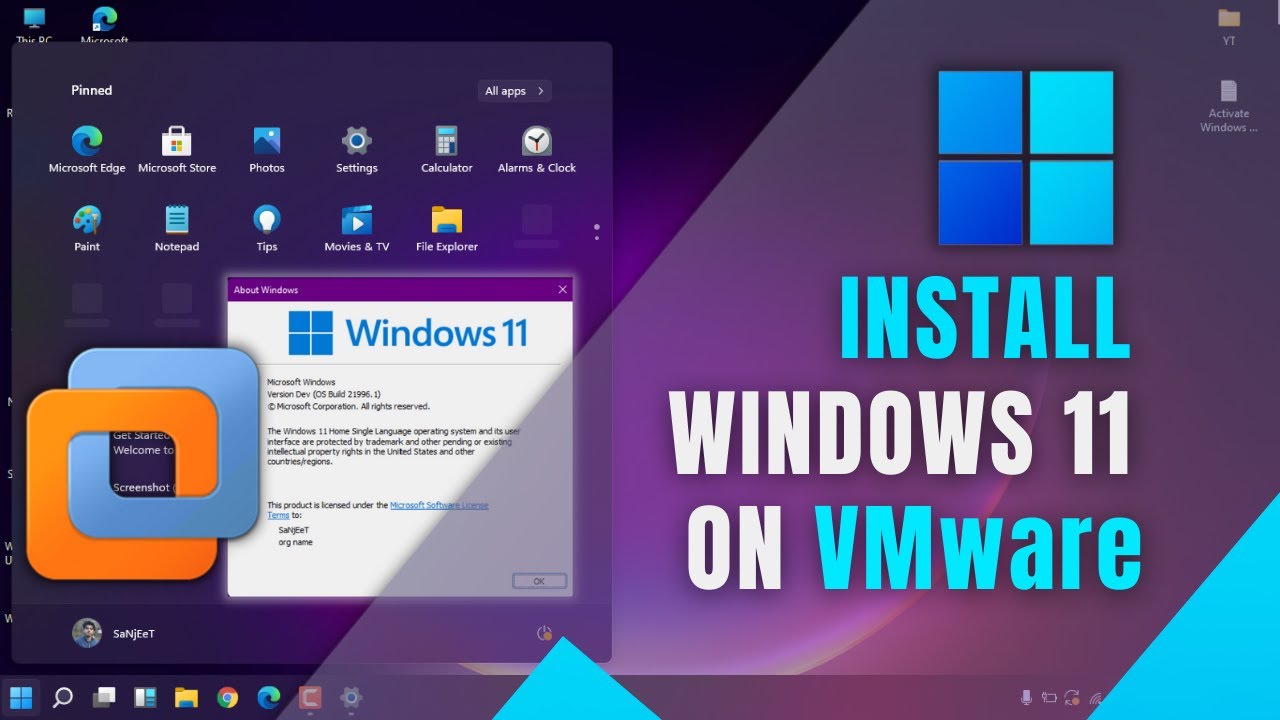
Aperçu de l'installation de Windows 11 et VMware
L'installation de Windows 11 sur VMware est un excellent moyen d'accéder à la dernière version du système d'exploitation Microsoft. Le processus est assez simple et simple, mais il y a quelques choses que vous devrez avoir et savoir avant de commencer. Pour commencer, vous devrez avoir une copie de Windows 11, une version compatible de VMware et quelques autres outils et ressources. Une fois que vous avez tout prêt, vous pouvez ensuite commencer le processus d'installation.
Le système d'exploitation Windows 11 est conçu pour être utilisé sur les ordinateurs de bureau et d'ordinateur portable, ainsi que sur les serveurs. Il est livré avec une variété de fonctionnalités et est conçu pour fournir aux utilisateurs un environnement sécurisé et fiable. Il comprend également une gamme d'applications intégrées telles que Office, Outlook et Skype.
VMware est une plate-forme de virtualisation qui permet aux utilisateurs de créer des machines virtuelles sur leurs ordinateurs. Il permet aux utilisateurs d'installer différents systèmes d'exploitation tels que Windows, Linux et MacOS sur leurs ordinateurs sans avoir à acheter plusieurs copies du même système d'exploitation. VMware permet également aux utilisateurs d'exécuter plusieurs machines virtuelles simultanément, ce qui permet d'exécuter plusieurs systèmes d'exploitation sur un seul ordinateur.
Exigences pour installer Windows 11 sur VMware
Afin d'installer avec succès Windows 11 sur VMware, il y a quelques exigences qui doivent être satisfaites. Tout d'abord, vous devrez avoir une version compatible de VMware installée sur votre ordinateur. Vous devrez également avoir une licence Windows 11 valide ou un abonnement valide au Microsoft Store. Enfin, vous devrez avoir une clé de produit Windows 11 valide.
Une fois que vous avez rassemblé toutes les exigences nécessaires, vous pourrez commencer le processus d'installation. La première étape consiste à télécharger et à installer la dernière version de VMware sur votre ordinateur. Une fois l'installation terminée, vous devrez alors créer une machine virtuelle dans VMware. Cela vous permettra d'installer Windows 11 sur votre machine virtuelle.
Installation de Windows 11 sur VMware
Après avoir créé une machine virtuelle dans VMware, vous devrez alors le démarrer. Une fois la machine virtuelle démarrée, vous devrez exécuter le processus d'installation de Windows 11. Ce processus impliquera de saisir votre clé de produit, de sélectionner le type d'installation, puis de cliquer sur le bouton «Installer maintenant».
Une fois l'installation terminée, vous devrez alors configurer la machine virtuelle pour exécuter Windows 11. Ce processus impliquera la configuration des paramètres réseau, l'installation de pilotes et d'autres tâches de configuration. Une fois la configuration terminée, vous pourrez alors vous connecter et commencer à utiliser Windows 11.
Dépannage de Windows 11 sur VMware
Si vous rencontrez des problèmes lors de l'installation de Windows 11 sur VMware, vous pouvez faire quelques choses pour essayer de résoudre le problème. Tout d'abord, vous pouvez essayer de redémarrer la machine virtuelle, puis d'exécuter le processus d'installation. Si cela ne fonctionne pas, vous pouvez essayer de réinstaller VMware, puis d'exécuter à nouveau le processus d'installation.
Si le problème persiste, vous pouvez essayer de désinstaller VMware et le réinstaller. Cela aidera à réinitialiser la machine virtuelle et vous permettra de recommencer le processus d'installation. Si cela ne fonctionne toujours pas, vous pouvez essayer de contacter Microsoft Support pour obtenir de l'aide.
Conclusion de Windows 11 sur VMware
L'installation de Windows 11 sur VMware est un processus assez simple et simple. Cependant, il est important de vous assurer que vous disposez de toutes les exigences et ressources nécessaires avant de commencer le processus d'installation. Une fois que vous avez tout prêt, vous pouvez ensuite commencer l'installation et la configuration de Windows 11 sur votre machine virtuelle.
Questions fréquemment posées
Q1. Qu'est-ce que VMware?
A1. VMware est une technologie de virtualisation développée par VMware, Inc. Il est utilisé pour créer des machines virtuelles, ou machines virtuelles, sur un ordinateur physique qui peut être utilisé pour exécuter plusieurs systèmes d'exploitation en même temps. Les machines virtuelles sont isolées du matériel physique, ce qui leur permet de configurer et de gérer indépendamment. Cela permet aux utilisateurs de basculer facilement et rapidement entre les systèmes d'exploitation selon les besoins, ou d'expérimenter de nouveaux logiciels dans un environnement sécurisé.
Q2. Qu'est-ce que Windows 11?
A2. Windows 11 est la dernière version du système d'exploitation phare de Microsoft. Il est conçu pour offrir une expérience fluide et sécurisée sur tous les appareils, y compris les ordinateurs portables, les ordinateurs de bureau, les tablettes et les téléphones portables. Windows 11 présente un certain nombre de nouvelles fonctionnalités, telles qu'un nouveau menu de démarrage, une barre de tâches redessinée, une intégration améliorée de Cortana, un meilleur multitâche, et plus encore.
Q3. Quelles sont les exigences système pour exécuter Windows 11 sur VMware?
A3. Afin d'exécuter Windows 11 sur VMware, votre système doit répondre aux exigences suivantes: un processeur avec au moins 2 cœurs, 8 Go de RAM, 20 Go d'espace disque gratuit, une carte graphique compatible et une version 64 bits de Windows 7 ou version ultérieure. De plus, vous devrez télécharger et installer le logiciel VMware.
Q4. Comment installer Windows 11 sur VMware?
A4. L'installation de Windows 11 sur VMware est assez simple. Tout d'abord, vous devez télécharger le fichier ISO Windows 11 sur le site Web de Microsoft. Ensuite, vous devrez lancer le logiciel VMware et créer une nouvelle machine virtuelle. Une fois la machine virtuelle créée, vous pouvez ensuite monter le fichier ISO Windows 11 et suivre les instructions à l'écran pour terminer l'installation.
Q5. Quels sont les avantages de l'exécution de Windows 11 sur VMware?
A5. Il y a plusieurs avantages à exécuter Windows 11 sur VMware. Tout d'abord, il vous permet d'essayer de nouveaux logiciels dans un environnement sécurisé. De plus, vous pouvez facilement basculer entre les systèmes d'exploitation, vous permettant d'utiliser différents programmes et services sans avoir à redémarrer votre ordinateur. Enfin, VMware vous permet d'exécuter plusieurs machines virtuelles en même temps, vous permettant de gérer efficacement plusieurs tâches.
Q6. Est-il possible de passer à Windows 11 à partir d'une ancienne version de Windows?
A6. Oui, il est possible de passer à Windows 11 à partir d'une ancienne version de Windows. Pour ce faire, vous devez télécharger le fichier ISO Windows 11 à partir du site Web de Microsoft et le monter sur la machine virtuelle VMware. Une fois le fichier ISO monté, vous pouvez ensuite suivre les instructions à l'écran pour terminer la mise à niveau. Cependant, il est important de noter que vous devrez peut-être réinstaller les applications et les pilotes après la mise à niveau.
Comment installer Windows 11: VMware Workstation
L'installation de Windows 11 sur VMware peut sembler intimidante, mais avec les bonnes informations et conseils, il n'est pas nécessaire de l'être. En suivant les étapes décrites dans cet article, vous pouvez faire fonctionner Windows 11 sur votre VMware en un rien de temps. Avec toutes les fonctionnalités offertes par Windows 11, il est sûr de porter votre expérience informatique à un tout nouveau niveau.




















